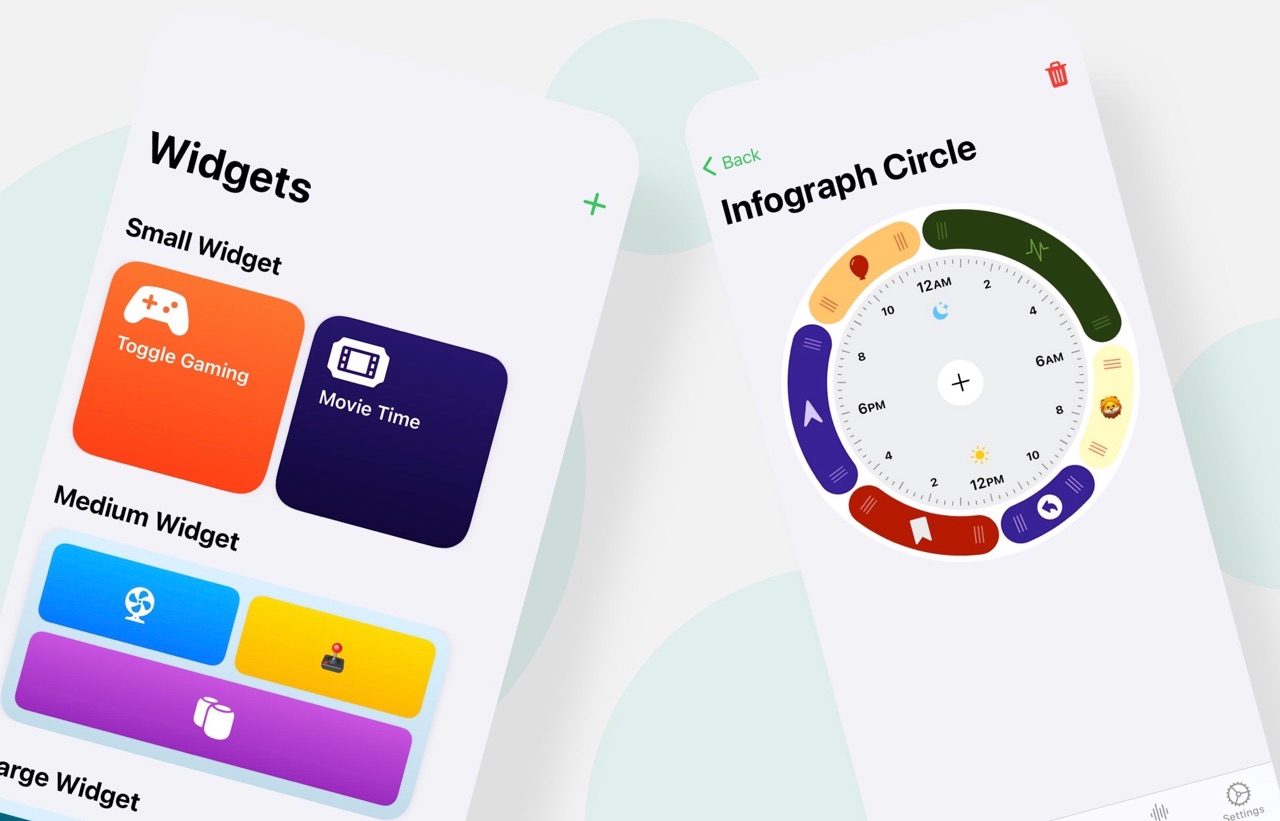
Review HomeRun 2: met deze HomeKit-app activeer je scènes vanuit widgets
Jaren geleden bracht Aaron Pearce, een bekende appontwikkelaar van handige HomeKit-apps zoals HomePass en HomePaper, de app HomeRun uit. De app was voornamelijk bedoeld als handige tool om direct vanuit een complicatie op de Apple Watch een scène te activeren. Deze functie is in HomeRun 2 behouden gebleven, maar tegelijkertijd is er een volwaardige iPhone-versie bij gekomen. HomeRun 2 is daardoor niet alleen meer interessant voor Apple Watch-gebruikers, maar ook voor iPhone-bezitters met veel HomeKit-accessoires in huis.
HomeRun 2: nieuwe app, nieuw verdienmodel
Wat vooraf goed is om te weten, is dat de maker voor HomeRun 2 overgestapt is op een nieuw verdienmodel. Waar HomeRun nog een eenmalige aanschaf van een paar euro was, is HomeRun 2 gratis te gebruiken maar met beperkte mogelijkheden. In plaats daarvan is er nu HomeRun Plus, een abonnementsvorm waarbij je alle functies van de app krijgt tegen een vast bedrag per jaar (€4,99). Voor iedereen die liever niet per maand wil betalen, is er ook een optie om alles af te kopen voor €21,99.
Als je al eerder betaald had voor HomeRun 1, dan kun je alle functies die daarvan beschikbaar zijn in HomeRun 2, zonder extra kosten gebruiken. Je hoeft dus voor dezelfde functies niet opnieuw te betalen. De maker belooft ook voor bezitters van HomeRun 1 updates met functies en bugfixes uit te brengen, ook al abonneer je je niet op HomeRun Plus. Maar als je alle nieuwe functies wil hebben die de app te bieden heeft, dan zit er niets op dan abonneren. Ter compensatie kun je het eerste jaar 50% korting krijgen voor het jaarabonnement.
HomeRun 2: met widgets voor je HomeKit-scènes
Net als bij HomeRun 1 kun je in HomeRun twee blokjes maken die met één tik een HomeKit-scène activeren. Je kan deze blokjes zelf indelen, waarbij maximaal drie scènes naast elkaar gezet kunnen worden. De indeling die je in de iPhone-app maakt, zie je één op één terug in de app op de Apple Watch. Nieuw is dat je meerdere van deze schermen (zogenaamde grids) kan maken. Je bent dan niet meer gebonden aan één indeling, wat handig kan zijn als je een indeling wil maken voor overdag en voor ’s avonds. De meerdere grids verschijnen ook op de Apple Watch, waar je vanuit de app makkelijk tussen kan wisselen.
Voor het aanmaken van een actie, heb je tientallen aanpassingsmogelijkheden. Je kiest een kleur en een symbool, zodat je daarmee makkelijk kan herkennen welke HomeKit-scène je ermee bedient. In HomeRun 2 heeft de maker nog veel meer icoontjes toegevoegd, waardoor de keuze enorm is. Gratis gebruikers kunnen kiezen uit alle emoji, waardoor er eigenlijk voor elke scène wel een geschikt icoontje beschikbaar is. De kleuren kun je tot in detail aanpassen.
We vinden het eigenlijk wel jammer dat de app nog steeds beperkt is tot het activeren van scènes. Het is niet mogelijk om individuele accessoires te bedienen. Dat was al voor de eerste versie van HomeRun een verzoek, maar dat is helaas met versie 2 niet ingewilligd.
De meest handige nieuwe toevoeging is dat je in de app zelf widgets kan maken, al heb je hier wel HomeRun Plus voor nodig. HomeRun 2 ondersteunt alle drie de soorten maten van widgets. De enkele widget heeft plek voor één rij, de middelgrote widget voor twee en de grootste widget voor vijf rijen met knoppen. Je kan daardoor maar liefst tot vijftien knoppen met verschillende scènes in één grote widget zetten. Je hebt dan dus eigenlijk geen andere app meer nodig om al je scènes snel te activeren. Voor het toevoegen van scènes aan de widget heb je dezelfde aanpassingsmogelijkheden als bij de grids.
De ontwikkelaar van HomeRun 2 heeft een slim trucje toegepast om rond de beperkingen van widgets te werken. Normaal gesproken opent een widget meteen de bijbehorende app en is het eigenlijk een snelkoppeling naar een functie in de app. Maar met de Close after use-functie bij het instellen van widgets, wordt de app als het ware direct afgesloten zodra je op een knop in de widget tikt. Je ziet daardoor heel kort een wat vreemde animatie, waarbij de app dus als het ware heel kort geopend en weer afgesloten wordt. Maar hierdoor zorg je er wel voor dat je supersnel vanaf je beginscherm een scène voor HomeKit kan activeren.
Het is wel jammer dat de knoppen in de widgets niet automatisch verwisselen op basis van tijd, net als bij de complicaties op de Apple Watch. De knoppen in de widgets zijn daardoor vrij statisch, waardoor ze niet altijd gedurende de dag even nuttig zijn. Je kan wel van hetzelfde formaat widget meerdere varianten maken.
Complicatiefunctie voor Apple Watch verbeterd
Eén van de sterke punten van HomeRun was dat je vanuit een complicatie op de Apple Watch meteen een scène kon activeren. De scène die gekoppeld is aan zo’n knop op je wijzerplaat, kon je zelfs gedurende de dag op basis van tijd automatisch aan laten passen. Ook het bijbehorende icoontje verandert dan automatisch mee. Hierdoor schakel je met een druk op de knop op je wijzerplaat bijvoorbeeld ’s ochtends de goedemorgen-scène in, terwijl diezelfde knop daarna verandert in de Koken-scène.
Het instellen van deze automatisch wisselende knoppen voor je Apple Watch-wijzerplaat, is nu verbeterd. Met een soort klok kun je nu veel simpeler alles instellen dan voorheen. Bovendien ondersteunt HomeRun 2 nu ook de meerdere versies van dezelfde soort complicaties van dezelfde app. Dit is mogelijk sinds watchOS 7. Je kunt daardoor voor hetzelfde type complicaties, meerdere verschillende routines bouwen. De app wordt daarmee een stuk veelzijdiger. Het biedt écht een handige extra ten opzichte van de Woning-app die Apple zelf op de Apple Watch heeft.
Andere functies die de app nog biedt, zijn de routines voor de Siri-wijzerplaat. De wijzerplaat geeft normaal gesproken suggesties voor apps en functies die je op een bepaald moment van de dag gebruikt en via de Routines-optie in HomeRun kun je daar ook HomeKit-scènes aan koppelen. Wij zijn niet zo’n grote fan van de Siri-wijzerplaat, dus we zullen deze functie niet zo vaak gebruiken.
Hoewel HomeRun 2 een aantal mooie nieuwe functies biedt, vinden we de app op bepaalde punten nog wat onafgewerkt. Het aanpassen van de complicatieroutine gaat bijvoorbeeld niet altijd goed en ook het instellen van de widget gaat soms nog wat moeizaam met knoppen die niet altijd lekker reageren. We hopen dat dit in toekomstige updates van HomeRun 2 verholpen wordt.
Voordelen +
- Direct HomeKit-scènes activeren vanuit widgets
- Nu met volwaardige iPhone en iPad-versie
- Meerdere grids instellen
- Verbeterde schermen voor instellen Apple Watch-schema's
Nadelen -
- Bedient alleen HomeKit-scènes en geen producten
- Knoppen in widget niet op basis van tijd aan te passen
- Nog wat kleine bugs bij het instellen van de app
Conclusie HomeRun 2 review
Aaron Pearce heeft met HomeRun 2 een aantal fijne nieuwe functies toegevoegd, vooral voor HomeKit-gebruikers die geen Apple Watch hebben. Met de widgets kun je heel eenvoudig een HomeKit-scène activeren, direct vanaf je beginscherm. Dat is vaak nog sneller dan via het Bedieningspaneel, waar niet altijd de gewenste scènes en apparaten verschijnen. Het bedienen van de scènes via de grids in de iPhone-app zelf gebruiken we niet vaak, waardoor we het wel jammer vinden dat je voor de meest handige functie meteen zoveel moet betalen zonder dat je het eerst in beperkte mate zelf kunt proberen.
Voor Apple Watch-eigenaren is HomeRun 2 niet heel erg vernieuwend, al vinden we het instellen van schema’s voor de complicaties wel wat makkelijker gaan. Al met al is HomeRun 2 zeker een app om te proberen als je fanatieke HomeKit-gebruiker bent, al vinden we het wel jammer dat voor HomeKit 1-kopers de widgets meteen al achter een betaalmuur zitten.
Taalfout gezien of andere suggestie hoe we dit artikel kunnen verbeteren? Laat het ons weten!
HomeKit
Ontdek alles wat je met HomeKit kunt doen, Apple's overkoepelende systeem voor slimme apparaten in huis. HomeKit en de Woning-app zijn de basis van Apple's smart home-platform, waarin je slimme lampen, deursloten, sensoren, raambekleding, camera's en meer aan elkaar kan koppelen en met elkaar kan laten samenwerken. Apparaten met HomeKit-ondersteuning werken ook met Siri. Bovendien werken accessoires die geschikt zijn voor de de smart home-standaard Matter ook compatibel met HomeKit en de Woning-app. Onze belangrijkste artikelen over HomeKit en smart home, overzichtelijk op een rijtje.

- Alles over HomeKit
- HomeKit handleiding voor nieuwe gebruikers
- HomeKit-producten in Nederland
- Woning-app van HomeKit gebruiken
- De beste HomeKit-tips
- De beste HomeKit-apps
- HomeKit deursloten
- HomeKit-camera's
- Slimme stekkers met HomeKit
- HomeKit-knoppen
- Rookmelders met HomeKit
- HomeKit routers
- HomeKit bedienen op verschillende manieren
- Slimme luchtreinigers met HomeKit
- HomeKit deurbellen met video
- Garagedeur bedienen met HomeKit en Siri
- Bewegingssensoren voor HomeKit
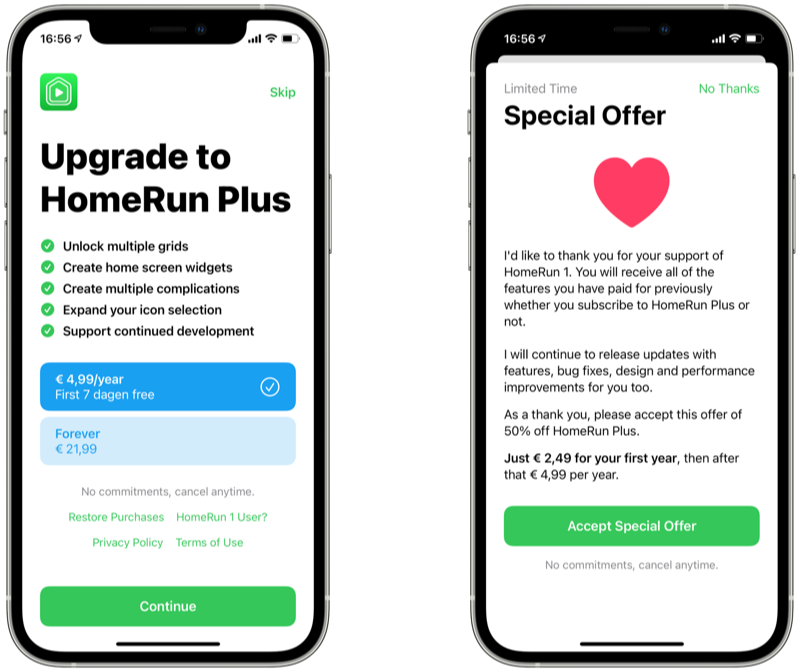
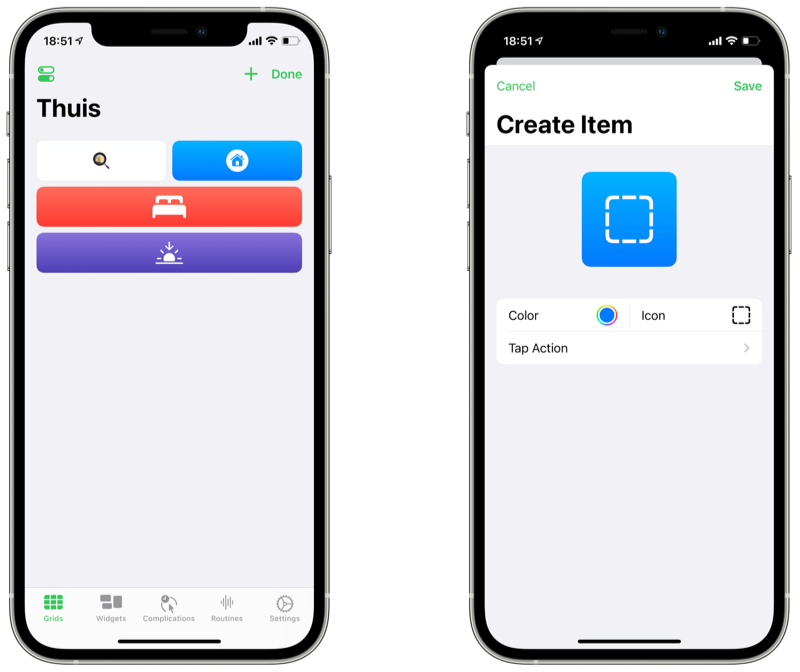
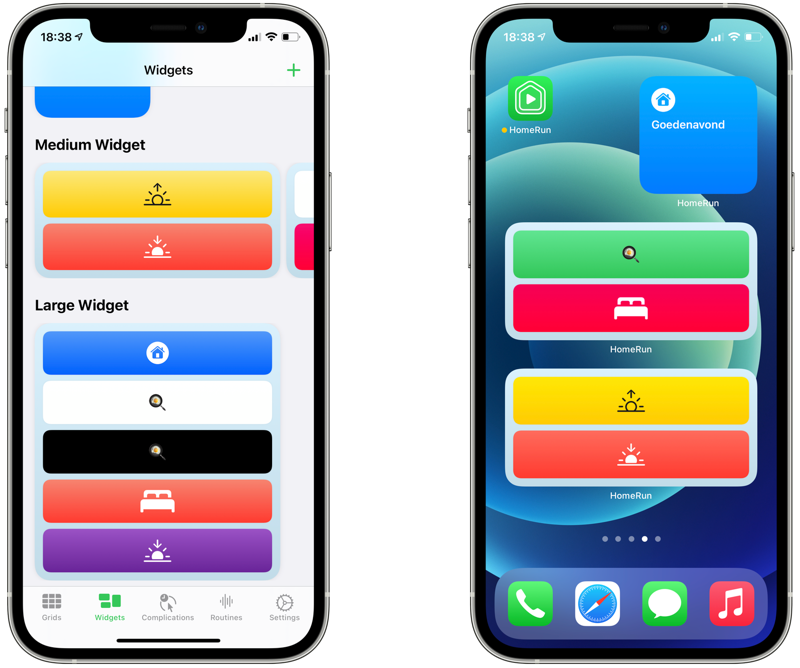
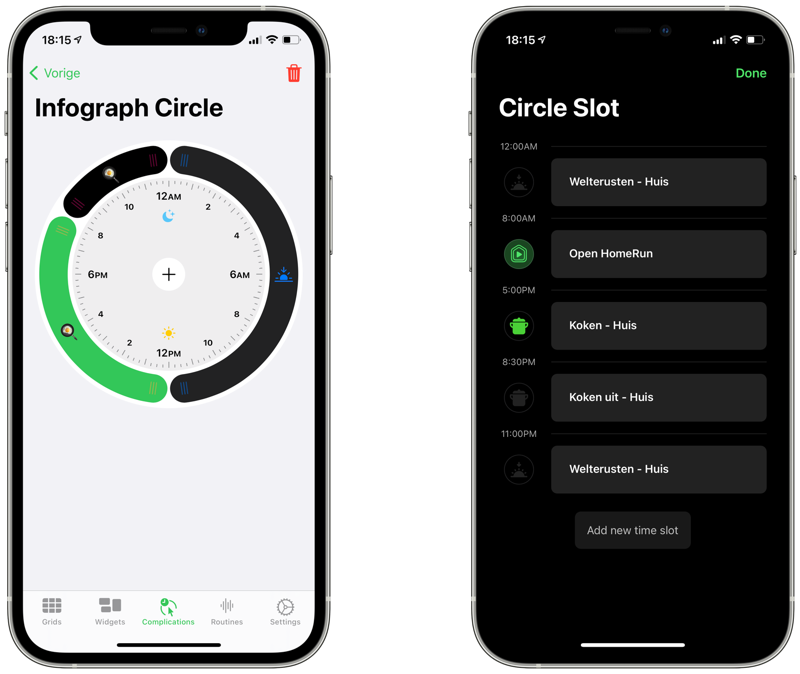
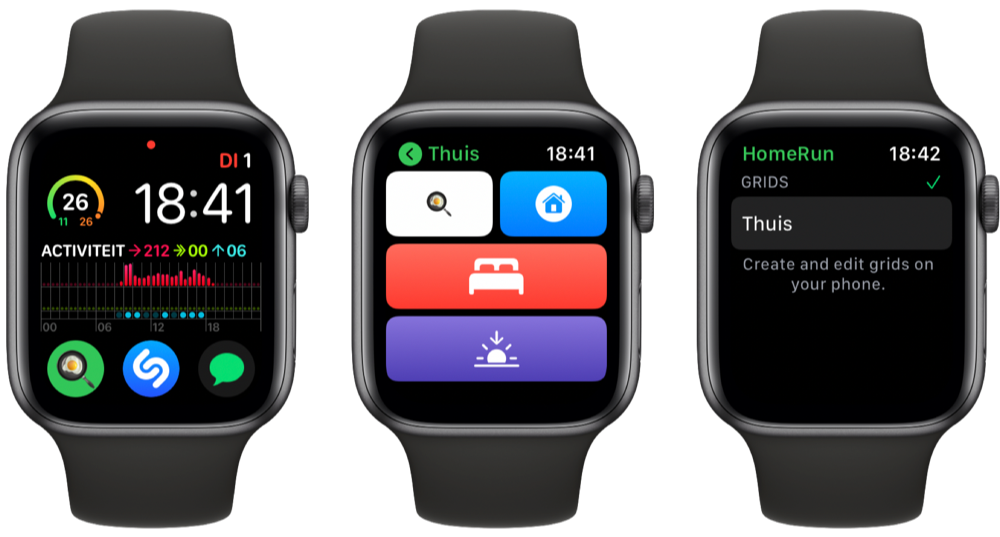

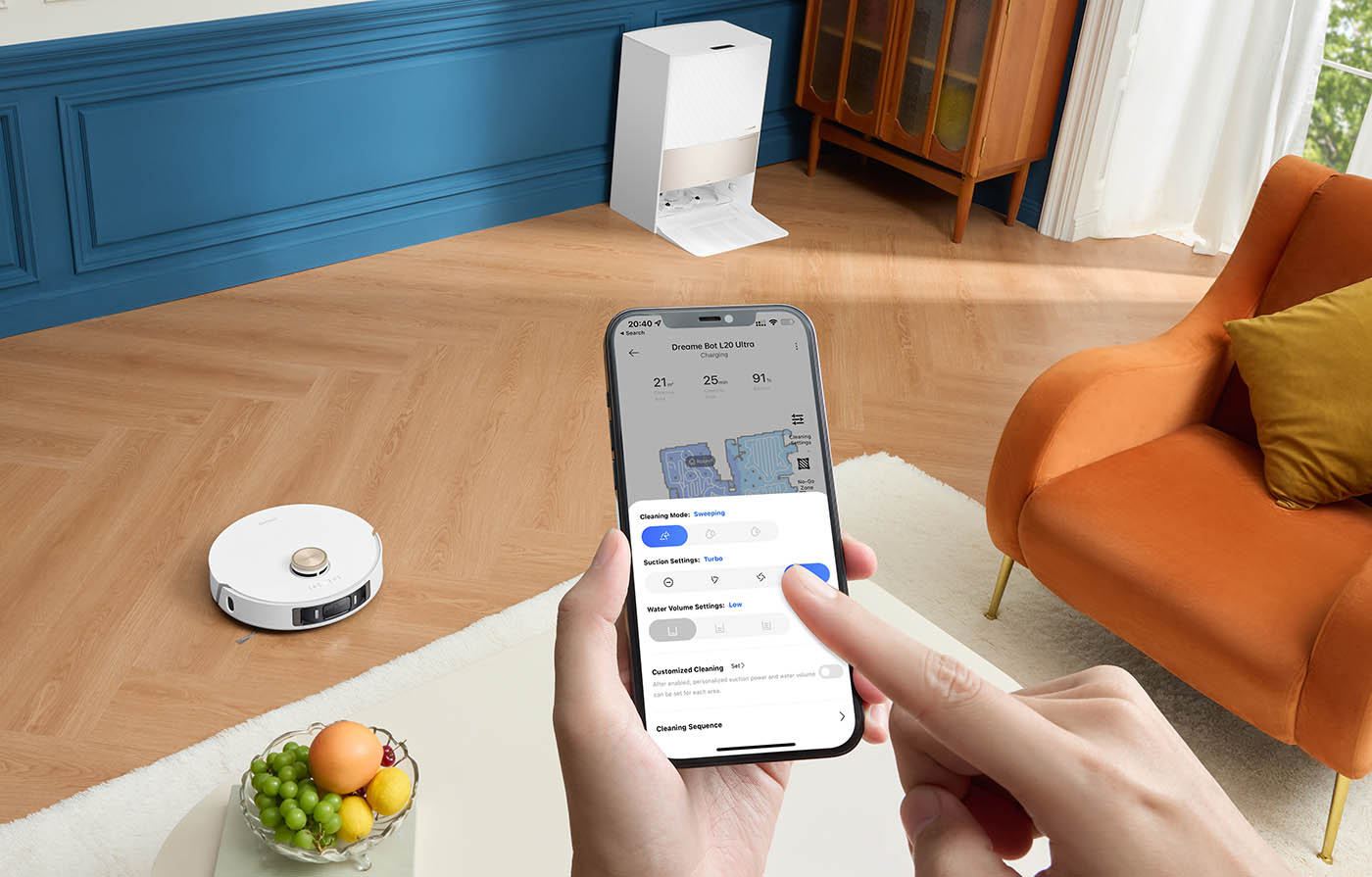

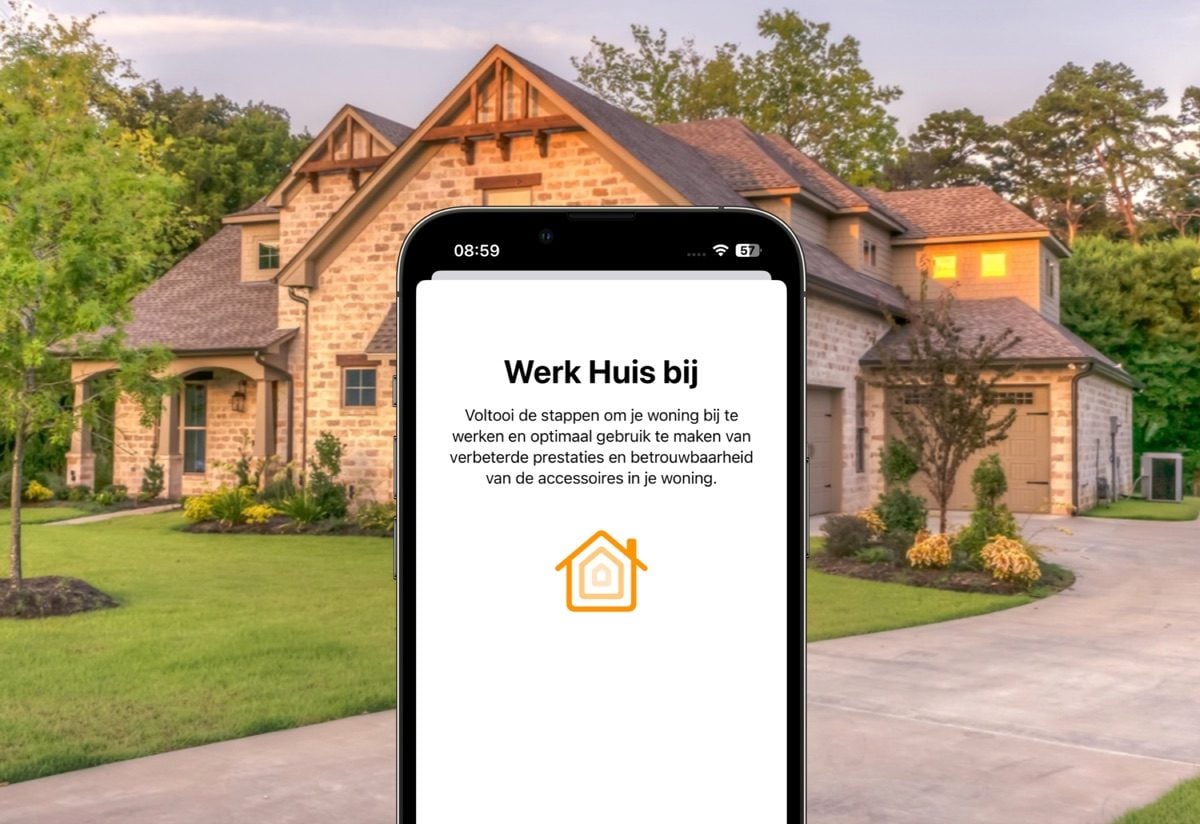

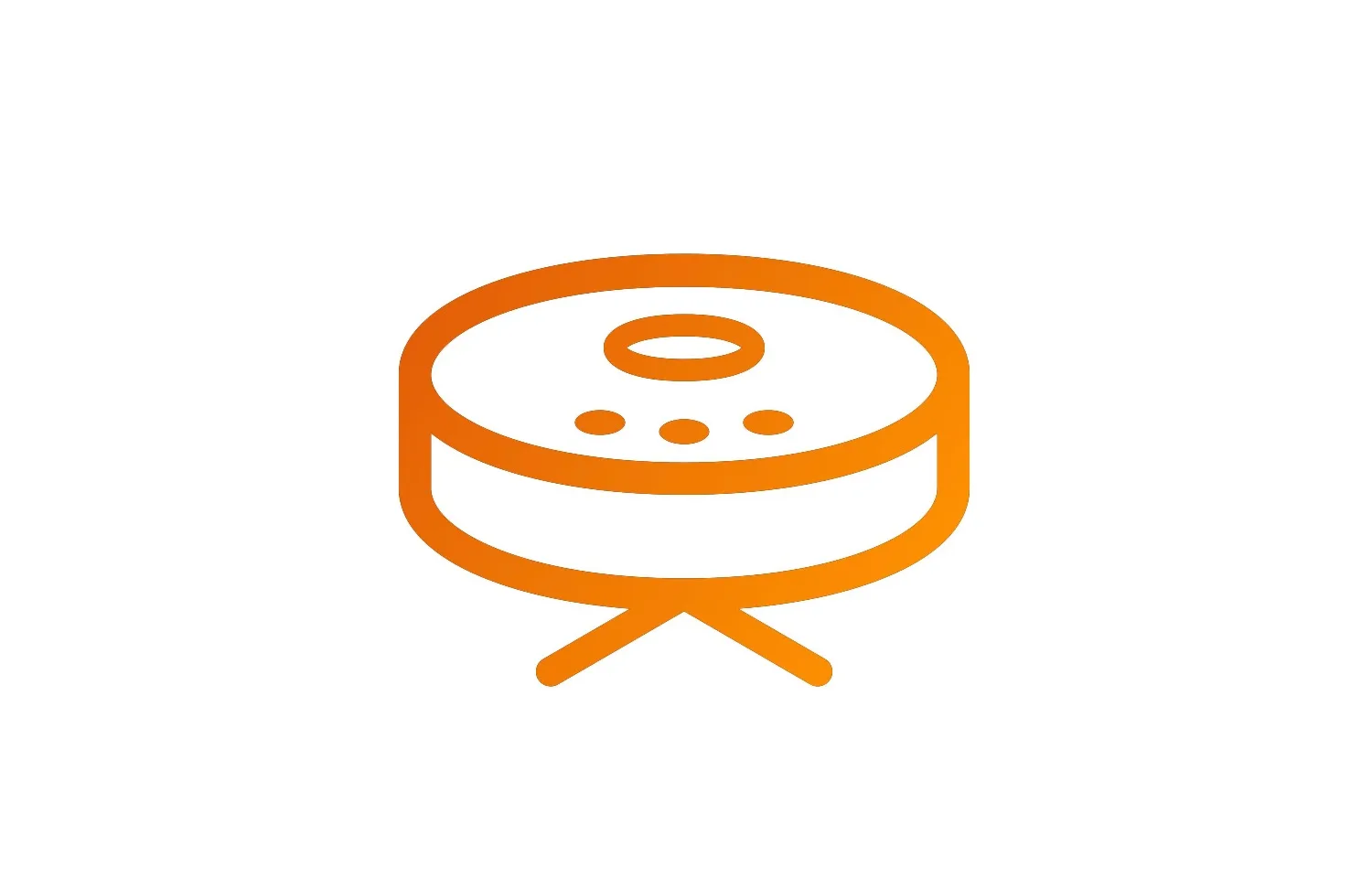
Met Homerun 1 altijd problemen gehad op de watch en later ook de app op iOS… hopelijk is versie 2 beter, maar ik gooi er eerst geen abbo tegen aan…